Kuinka korjata virheen ilman, että Rekisterin arvo ei ole tutkittu Windowsissa

- 1422
- 380
- Kenneth Powlowski
Anna yrityksen Microsoftin työskennellä kovasti Windowsin uudessa versiossa, päivitykset näyttävät arvoisilta, mutta puutteet ovat edelleen läsnä, vaikka pienempiä. Akuutti haittapuoli, josta pitkä luettelo käyttäjistä valittaa, on rekisterin kohteena oleva arvo. Puhutaan muuten tietyllä laajennuksella. Nyt tarkastelemme tätä ongelmaa yksityiskohtaisemmin, löydämme sen alkuperän ja saavutamme käytännölliset ratkaisut.

Syyt tämän virheen esiintymiseen
Aluksi muistamme, että järjestelmärekisteri on tietokanta, joka sisältää tietokoneen ohjelmiston ja laitteiston asennukset. Joskus tapahtuu, että rekisteri antaa virheen. Tämä virhe voi ilmestyä seuraavien tietokoneen omistajan toimien jälkeen: Rekisterin puhdistaminen, laitosten poistaminen, muutosten tekeminen haittaohjelmien vaikutuksesta. Täällä ei tietenkään ole täydellinen luettelo, mutta nämä ovat todennäköisimmät vaihtoehdot. Seurauksena on lisätä virheikkunaa yrittäessään käynnistää alustoja.
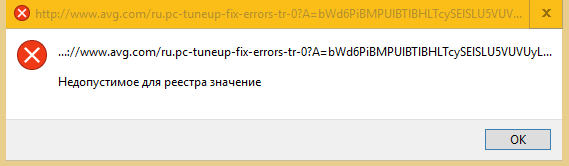
Tapoja ratkaista ongelma
Vieraillessasi virallisella sivustolla ymmärrät, että kymmenennen käyttöjärjestelmän luojat neuvovat siirtymään tällaiseen tilanteeseen ohjelmiston uudelleenasentamiseksi. Onko ongelman ratkaisemiseksi muita tapoja? Tietenkin, siksi kuvaamme ohjeesi alla.
Pyydämme sinua voimakkaasti aloittamaan tietokoneesi tarkistaminen viruksia. Kytke skanneri virustorjunnassa ja varmista, että joudut menemään muihin toimenpiteisiin.
Huomio: Päivitä virustorjuntatietokanta ennen skannausta.
Yksi mahdollisista poistumisista, joilla ei ole rekisterin hyväksyttävää arvoa, on tiedoston avaaminen apuohjelman manuaalisen hävittämisen avulla. Toiminnot ovat seuraavat:
- Napsauta sovelluskuvakkeen oikean hiiren painiketta ja valitse turvonnut ikkunan ominaisuudet.
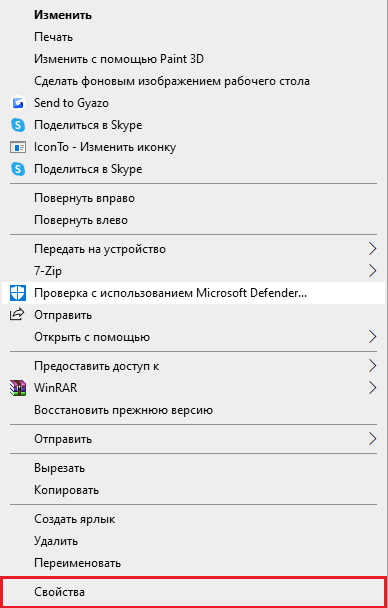
- Seuraavaksi löydämme kirjoituksen kenraali.
- Huomautamme valintamerkin avaamiseksi.
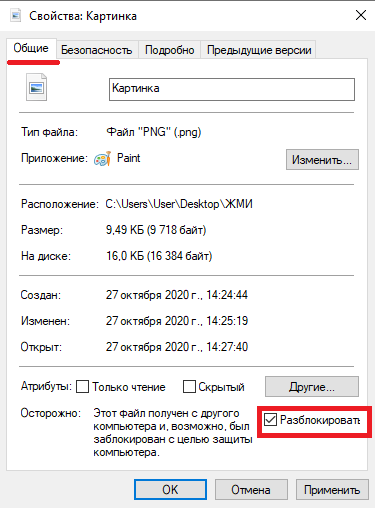
- Napsauta Muuta ja asenna ohjelmisto, joka käynnistää elementin.
- Napsauta Käytä ja edelleen OK.
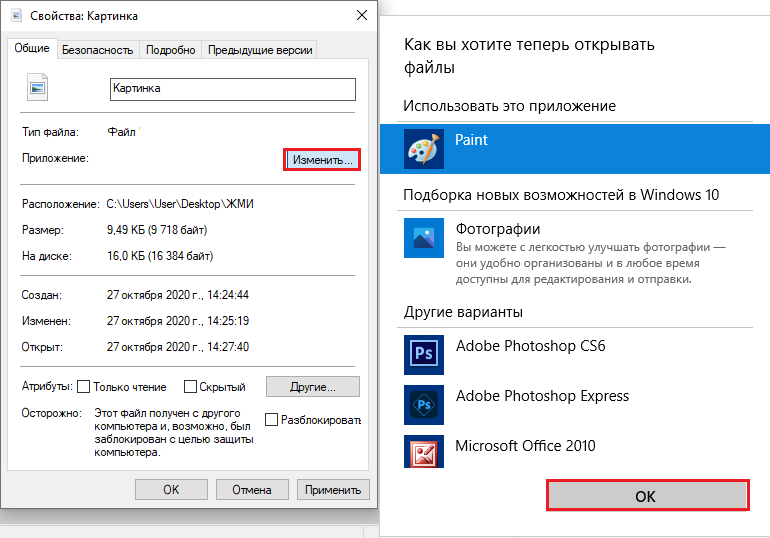
- Sammuta kaikki avoin valikko ja käynnistä tietokone uudelleen.
Sovellus, jolla on erilaisia muotoja, voi osallistua tähän, mutta vaiheiden järjestys on identtinen.
Mitä tehdä, jos kuvia ei avata Windows 10: ssä
Nämä tiedostot ovat tällä hetkellä muiden tuhansien edessä. Rekisterin kohtuuhintainen arvo valokuvien avaamisessa on yleisin. Joten katsotaan mitä voidaan tehdä.
Yleensä Windowsin kymmenennen version kanssa tietokoneella on ohjelma, joka on kehitetty kuvien avaamiseen. Sitä kutsutaan "valokuvia". Käyttöjärjestelmän uudelleen asentamisen tai rekisterin puhdistamisen jälkeen yhteys kuvien ja hyödyllisyyden välillä voidaan poistaa. Siksi tässä on palautusohjeet sinulle:
- Paina hiiren oikeaa painiketta minkä tahansa kuvatiedoston mukaisesti.
- Valitse avata.
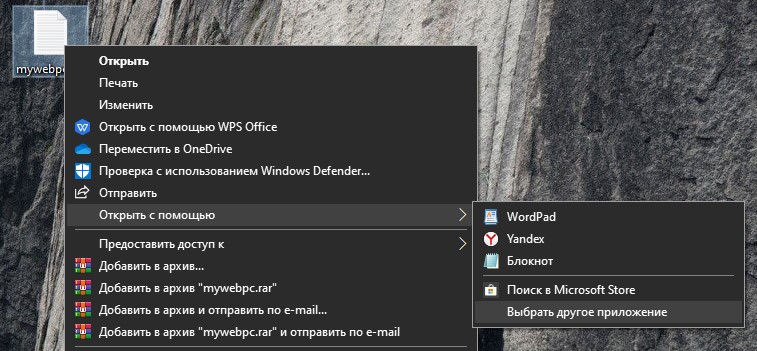
- Napsauta Valitse toinen sovellus.
- Nyt kirjoitamme ohjelman näkyvässä valikossa ja laitamme sen vakiona.
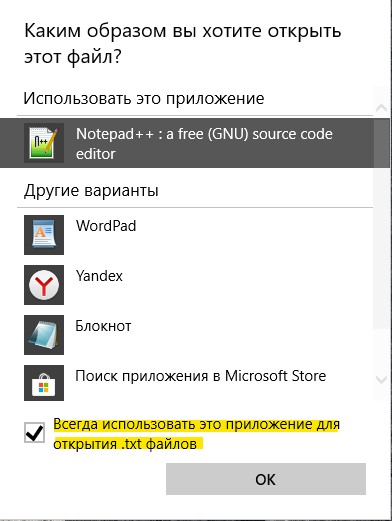
- Hyvä.
Jos tämä menetelmä ei ole korjannut mitään, jatkamme rekisterin palauttamista.
Rekisterin palauttamiseksi alkuperäiseen työversioon sinun on turvauduttava pre -saved -tiedostoon "BEKAP". Jos käyttäjä ei vaivautunut luomaan kopiota aikaisemmin, nyt vain asiantuntija tai hyvin tietoinen henkilö voi palauttaa kaiken hänen paikkaansa.
Suoritamme järjestelmän analyysin:
- Napsauta oikealla painikkeella käynnistääksesi.
- Komentoasteen järjestelmänvalvoja.
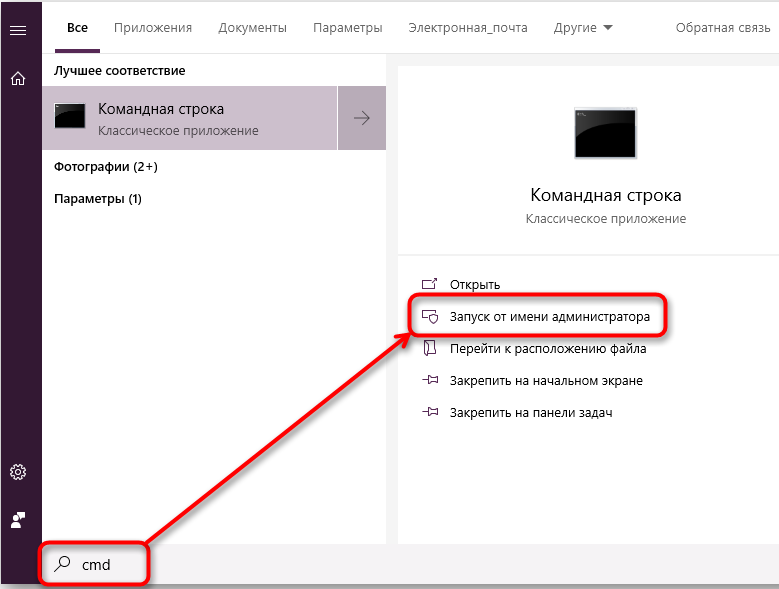
- Tulosta: sfc/scannow/
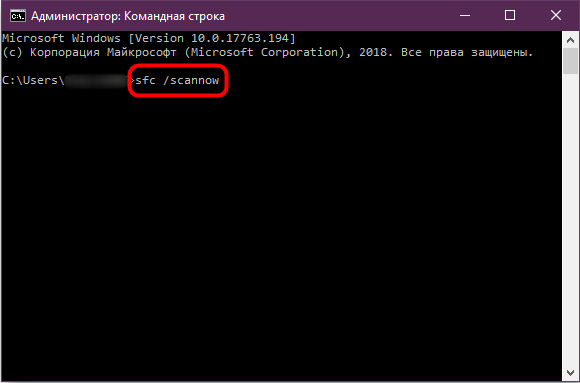
- Paina Enter -painiketta.

- Viimeisimme menettelyn ja käynnistämme tietokoneen uudelleen.
Luomme varmuuskopion rekisteristä (varmuuskopion olemassaolon mukaan):
- Win+R.
- Toimittaa.
- Hyvä.
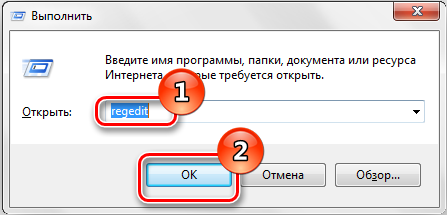
- Avaamme tiedostotiedoston.
- Painaa vientiä.

- Valitse koko rekisteri ja merkitse kohta.
- Ilmoita, mihin tiedosto tallentaa ja napsauta.
Lopullinen toimenpide: Rekisteröinti elvytys.
Päätelmän vaiheet:
- Pisteitä ensimmäisestä neljänteen edelliseen johtajuuteen.
- Paina tuontia.

- Katsauksesta löydämme varmuuskopion "varmuuskopio".
- Käynnistä varmuuskopio ja valitse kyllä.
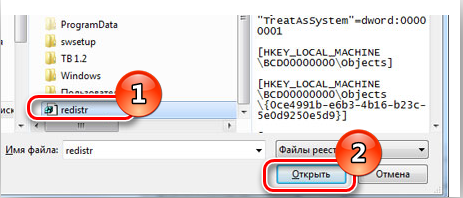
- Odotamme operaation loppua ja käynnistämme tietokoneen uudelleen.
Jos et ole luonut kopiota aikaisemmin, on parempi kysyä ystäviltäsi tai tuttaviltasi. Asiantuntijoille on aina mahdollisuus vedota. Toivomme, että näiden ohjeiden noudattamisen jälkeen palautat rautaystäväsi työn. Kiitos huomiosta, jätä kommentit alla.
- « Kuinka irrottaa Microsoftin yhteensopivuus telemetriapalvelu
- Kannettavan tietokoneen matriisin silmukan riippumaton korvaaminen »

